Comment installer Dovecot (Pop / IMAP) sur Debian 10
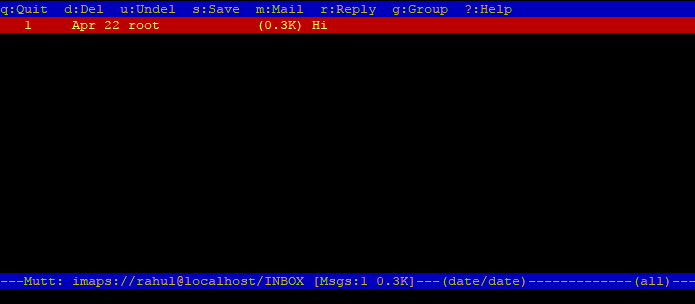
- 1772
- 478
- Jade Muller
Dovecot est un service open source pour IMAP et POP3 sur les systèmes d'exploitation de type UNIX. Il s'est concentré sur le serveur de messagerie léger et sécurisé disponible pour la plupart du système d'exploitation Linux.
POP3 (Post Office Protocol 3) et IMAP (Protocole d'accès aux messages Internet) sont tous deux des protocoles fonctionnels comme agent d'accès aux messages. Ces protocoles sont utilisés au message e-mail de récupération de la boîte de réception de l'utilisateur sur les serveurs de courrier. En mots simples, POP3 et IMAP sont responsables de récupérer les messages à partir de boîtes aux lettres et de vous afficher sur votre appareil mobile ou votre interface Web.
Ce tutoriel vous aidera à installer et à configurer le service Dovecot sur le système Debian 10.
Conditions préalables
- Un système de Debian 10 en cours d'exécution
- Serveur de messagerie préconfiguré et boîtes aux lettres d'utilisateur
- Accès à la coquille avec le compte privilégié racine ou sudo
Étape 1 - Installer Dovecot sur Debian
Les systèmes basés sur Debian ont des packages séparés de Dovecot pour les protocoles IMAP et POP3. Pour installer DoveCot Server avec la prise en charge des fonctions POP3 et IMAP, exécutez la commande suivante:
sudo apt install dovecot-iMapd dovecot-pop3d
Vous pouvez également installer divers modules DoveCot tels que la prise en charge de la base de données MySQL et PostgreSQL, le filtrage du courrier, la recherche en texte intégral, la formation de filtre à spam et le répertoire LDAP. Pour installer des modules supplémentaires exécutés:
sudo apt install dovecot-siége dovecot-solr dovecot-antispam
Étape 2 - Paramètres de base DOVECOT
Une fois l'installation terminée, configurez le serveur Dovecot selon vos exigences. Voici la configuration rapide et utile de Dovecot pour travailler sur votre système.
- Activer les protocoles: Par défaut, DoveCot a activé les protocoles POP3 et IMAP dans le fichier de configuration principale. Vous pouvez modifier le fichier de configuration principale et voir:
sudo nano / etc / dovecot / dovecot.confli
!Inclure_try / usr / share / dovecot / protocoles.d/*.protocole
- Écoutez l'interface: Par défaut, Dovecot écoute sur toutes les interfaces, y compris IPv6. Mais si vous devez les restreindre à l'édition d'interface spécifique:
sudo nano / etc / dovecot / dovecot.confli
écouter = *, ::
Changer «*» avec l'interface IP comme «192.168.1.dix"
- Authentification: Ensuite, modifiez le fichier d'authentification pour DOVECOT et mettez à jour les valeurs suivantes.
sudo nano / etc / dovecot / confre.D / 10-AUTH.confli
disable_plaintext_auth = no auth_mechanisms = cure de connexion
- Répertoire de la boîte aux lettres de configuration: Après cela, modifiez le fichier de configuration du courrier pour configurer l'emplacement de la boîte aux lettres. Assurez-vous de définir ceci sur un emplacement correct où votre serveur de messagerie est configuré pour enregistrer les e-mails des utilisateurs.
sudo nano / etc / dovecot / confre.d / 10-mail.confli
Mail_Location = Maildir: ~ / Maildir
- Configuration de l'utilisateur: Ensuite, modifiez le fichier de configuration ci-dessous et définissez le nom d'utilisateur et le nom de groupe du serveur de messagerie est en cours d'exécution avec.
sudo nano / etc / dovecot / confre.d / 10-maître.confli
UNIX_Listener / var / spool / postfix / private / auth mode = 0666 User = PostFix Group = PostFix
- Configuration SSL: C'est une bonne idée d'activer SSL pour le Dovecot. Modifier le fichier et définir SSL sur oui ou requis. Par défaut, il utilise un certificat auto-chanté, si vous avez vos propres certificats les mettent à jour comme suivi.
sudo nano / etc / dovecot / confre.D / 10-SSL.confli
ssl = oui ssl_cert =
- IMAP - 143
- IMAPS - 993
- POP3 - 110
- POP3S - 995
Étape 3 - Gérer le service Dovecot
Nous pouvons gérer DOVECOT à l'aide de l'outil de ligne de commande SystemCTL. Utilisez la commande suivante pour activer le service Dovecot.
Sudo Systemctl Activer Dovecot.service
Utilisez les commandes suivantes pour démarrer / arrêter ou redémarrer le service DOVECOT:
sudo systemctl start dovecot.service sudo systemctl stop dovecot.service
Utilisez la commande ci-dessous pour afficher l'état actuel du service
Sudo Systemctl Status Dovecot.service
Étape 4 - Test de la connexion de la boîte aux lettres
Pour tester cette configuration, j'ai créé un compte avec le nom "Rahul" sur mon système Debian. Le mbox Le réglage sur le serveur PostFix est configuré pour ~ / Maildir annuaire.
Ensuite, vous avez besoin d'un utilitaire de ligne de commande MUTT pour connecter la boîte aux lettres à l'aide du protocole IMAPS.
sudo apt install mutt
Ensuite, connectez-vous à la boîte aux lettres en utilisant la commande ci-dessous:
mutt -f imaps: // [e-mail protégé]
Cela invitera à accepter le certificat (appuyez sur un pour accepter toujours). Après cela, cela provoquera le mot de passe. Entrez le mot de passe de l'utilisateur et appuyez sur ENTER. Vous verrez les e-mails de votre compte.
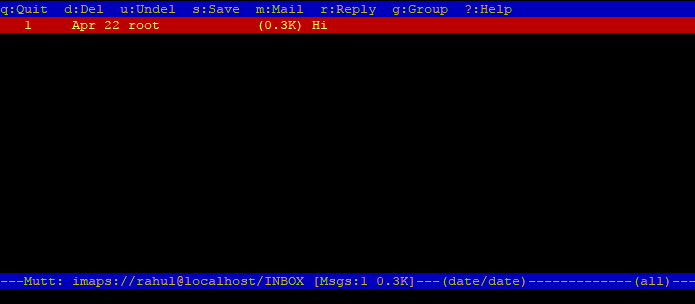
Étape 5 - Ajustez les règles de tout le monde
Pour les systèmes qui s'exécutent avec Firewalld, il faut permettre aux ports suivants de permettre l'accès à partir du réseau. Vous trouverez ci-dessous la liste du port utilisé par les protocoles POP3 et IMAP:
Pour ajouter les règles du pare-feu, exécutez les commandes suivantes:
Sudo Firewall-Cmd --Add-Service = POP3, IMAP --permanent sudo Firewall-Cmd --Add-Service = POP3S, IMAPS --permanent
Puis recharger les changements.
SUDO FIRWALL-CMD - Reload
Conclusion
Dans ce tutoriel, vous avez appris à installer et à configurer le serveur Dovecot sur le système Debian 10. Vous avez configuré votre serveur pour accéder à la boîte aux lettres d'utilisateur via des protocoles POP3 ou IMAP.

